Мы на своем блоге постоянно бьем себя пяткой в грудь, заявляя, что наш блог «прям весь такой для новичков». Однако, посмотрев внимательно, мы поняли, что у нас катастрофически не хватает материала для самых-самых «новых-новичков». Ну не сволочи ли мы, а? Такие вопросы как: установить программу на Windows или приложение на Mac, базовые понятия о реестре и файловых системах, и прочие, давно знакомые большинству понятия и механизмы, почему-то остались за бортом нашего внимания. Поэтому-то мы и решили исправить эту вопиющую несправедливость и подготовить несколько статей для самых начинающих пользователей. Да и вообще, шоб було. А то какой мы, к черту, компьютерный блог, тем более, еще и для новичков?
В общем, нет нам прощенья. Поэтому мы решили начать со статьи, описывающей процесс установки программ для Windows. Тема несложная, но упоминание об этом процессе встречается чуть ли не в каждой статье. Прямо уже как в русских народных сказках: «жили-были…», так и у нас статьи начинаются — «Установите программу…». А как ее устанавливать? Это ж не предмет. Тут подход нужен. И вообще: на дворе XXI век, а многие пользователи до сих пор и понятия не имеют о том, как установить программу на Windows. Печально, не правда ли? Нам от этого, например, грустно. А еще больше – напряжно. Потому что мы уже реально запарились устанавливать программы бесчисленным родственникам, друзьям, знакомым, друзьям знакомых, родственникам друзей знакомых и еще не пойми кому. А так хочется покоя… В общем, теперь дело у нас явно пойдет на лад, потому что в ответ на очередную такую просьбу можно будет дать ссылку на эту статью и, в ус не дуя, возлежать на диване, втыкая в телек. Большинству продвинутых пользователей явно знакома такая ситуация, поэтому мы попутно спасем еще и их, чтобы они тоже смогли возлегать и втыкать. Нам ведь тоже не чуждо сострадание. Поэтому этой статьей мы убьем целых трех зайцев и, наконец, все вместе обретем долгожданный покой.
Обычно установочные файлы запаковывают в архивы, поскольку для корректной установки могут потребоваться дополнительные файлы библиотек, генераторов ключей (в случае с пиратскими версиями программ) или файлы с описанием особенностей процесса установки.
Распакуйте архив, нажав ПКМ и выберите пункт «извлечь архив в текущую папку»
Так как у нашей подопытной программы отсутствуют дополнительные файлы, сразу запускаем инсталлятор (а даже если бы они и были, то все равно никто не обращает на них никакого внимания и уж тем более, не читает Readme.txt).
Проследуйте далее, нажав на кнопку “Next“ в окне мастера установки
Укажите папку конечного расположения файлов. Это актуально для установки игр и неактуально для установки программ на Windows только потому, что в большинстве случаев, основной раздел многих жестких дисков не очень-то и большой и захламлять его тяжеленными «игрищами» попросту очень жирно. Если же вы устанавливаете обычную программку, то менять конечное расположение файлов не нужно. Просто оставляем все, как есть.
В этом окне мы можем выбрать компоненты для установки. Например, нам не нужна куча языков локализации, поэтому можем смело снимать с них галочки. Внимательно читайте какие компоненты вы устанавливаете, потому что иногда таким образом устанавливаются всякие «агенты mail.ru», «яндекс-бары» и прочий мотлох, который потом невероятно мешает жить и «любимая» Windows запускается целую вечность.
Нажимаем кнопку ”Install“
Любуемся ходом процесса установки программы
И, наконец, лицезреем окно завершения процесса установки. Здесь требуется лишь снять галочку если вы не хотите прямо сразу запускать установленную программу или оставить ее в покое, если вам уже невмоготу терпеть и вам срочно нужно воспользоваться программой.
Следует отметить, что многие программы требуют перезагрузки Windows после завершения установки, поэтому читайте внимательно.
Несложно, правда? Такой важный процесс, а осветили его только через год после создания. Ну, все… Наконец-то. Теперь все будут знать, как установить программу на Windows. Неужели долгожданное счастье действительно наступит и нам больше не придется тратить драгоценное время на пустяки? Блаженство…
Хотя… постойте-ка! Ёлки-палки! Кто же мне теперь пиво ставить будет??? Что же я наделал?! Верните все обратно!!!
Горе и пустота…
Мы все так же ждем ваших комментариев, а также не забывайте ставить лайки, если статья вам понравилась.

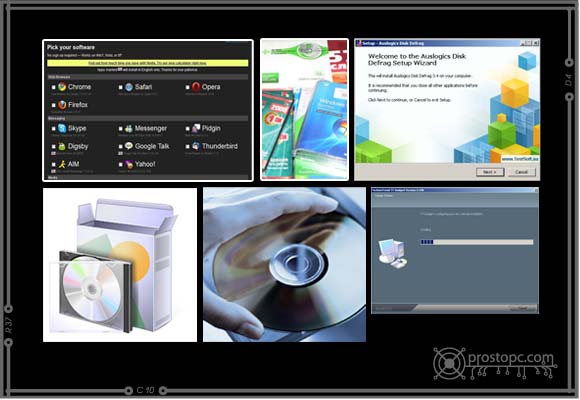




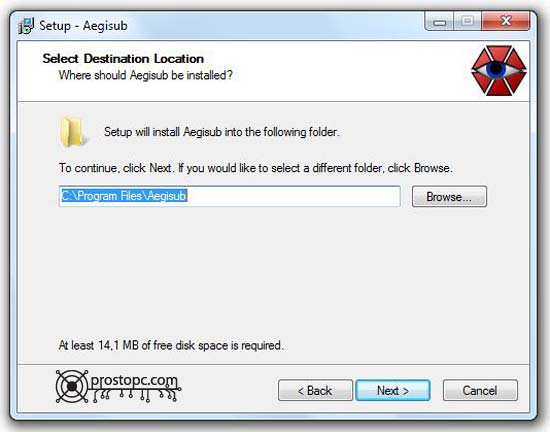
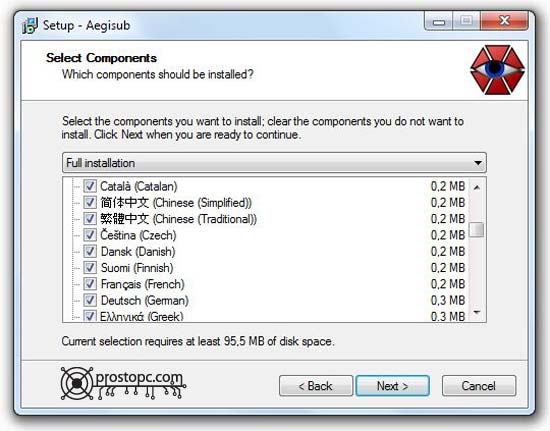
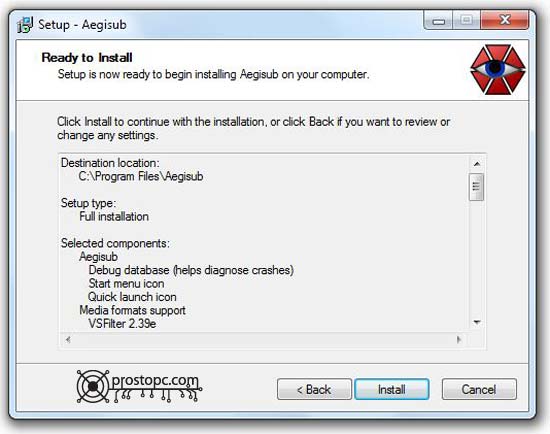
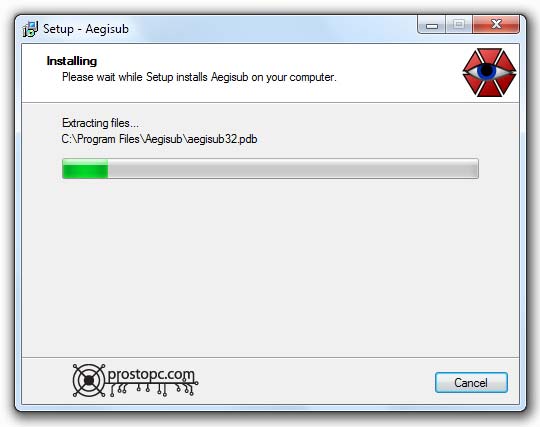
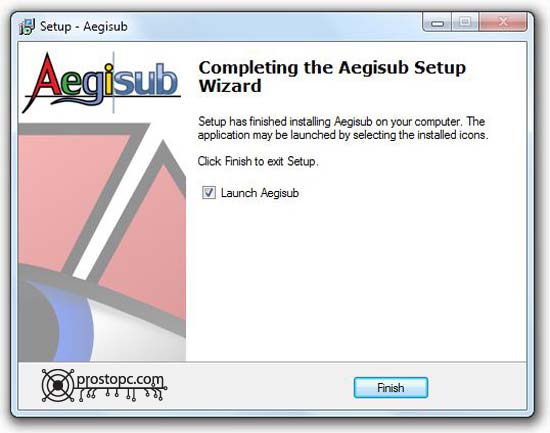



Вообщем да,это, спасибо за статью Вам конечно скажут юзеры вроде меня, но не все ж так просто как кажется с установкой софтика…тут нужно смотреть а вдруг я захочу установить софтину от adobe типа After Effects? тут уже дело позаковырестей(тем более с пираткой)…когда первым делом нужно блокировать проге доступ к инету эт во первых а во вторых еще и в конечном итоге после установки в файле hosts(кстати Владимир а не стряпать ли Вам статейку про этот файлик? =) )прописать запрет доступа этой самой софтины к поиску обновлений….я к чему это все говорю!?! Вообшем рябята очень даже желательно читать долбанный Readme.txt, не поверите но в нем очень часто пишут нужную инфу по установке софта =) !Владимир думаю и Вы даже со мною согласитесь 😉
Николай, дело упрощается тем, что на своем блоге мы призываем пользоваться легальными программами. И даем ссылки именно на них. При их установке обыкновенно таких проблем не возникает как то: запреты доступа к обновлениям, запреты соединения с интернетом и прочее. А если какая-то особенность при установке и имеется, то мы всегда на это обращаем внимание читателей. Такая тема была бы актуальна на каком-нибудь варезнике, распространяющем пиратки. Наша политика немного другая: мы стараемся подыскивать бесплатные аналоги популярных программ. Бесплатность многих программ отнюдь не подразумевает отсутствие функционала в них, а напротив, только расширяет сферу их использования.
По поводу файлов readme.txt — здесь сложно не согласиться. Однако, неоднократно замечал даже за собой, что зачастую игнорирую их при всей полезности. А потом получается как всегда: появляется необходимость снести криво установленную программу, почистить реестр и временные файлы и установить ее заново. Такой вот, геморрой. Надеюсь, что наши комментарии сподвигнут большинство читателей учиться на наших ошибках.
…да!несомненно!я даже и не пытаюсь пропагондировать пиратство!!!!ну тем не менее люди должны знать как урезать доступ софта к поиску обновлений в связи с тем, что некоторым людям при использовании какого либо ПО обязательно оставаться именно при установленной версии софтины. Просто на собственном опыте прочувствовал что подтягивание обновление на лицензионное ПО не всегда есть гуд!Вдруг типа я создаю проект без разници в какой сфере ПОшки и вдруг при следующем запуске софта он обновился(не спрашивая у Вас принять ли обновления 🙁 ) и тут БАЦ…тот модуль с которым работал тоже обновился и уже он ведет себя как то иначе чем при создании ВСЕГО проекта,ну допустим при рендере он использует другой метод построения теней ,ну типа например не учитывается характер поверхности, на которую падают тени =-O .Это я образно изложил суть проблемы…Ну бывает же и такое.А вот по поводу пиратства…всем пиратам гореть в аду!Мы за лицензионное ПО!Не жлобитесь люди и не ищите проблем на свою пиратскую задницу.Как то так *CRAZY*
Новичкам очень полезная информация.!
Вопрос от чайника:а после установки ,что делать с архивом и файлом установленной программы-можно ли их удалять или перемещать?Жду ответа.Заранее благодарен.
Делайте что угодно. После установки они не играют никакой роли. Важны лишь исполняемые файлы и библиотеки, которые после установки находятся в папке программы на диске C. Я, например, всегда удаляю установочный файл, а архив (если я всегда пользуюсь программой и после установки Windows мне она потребуется вновь) оставляю в специально созданной папке вместе с другими такими же архивами на другом диске, например, D или E.
спасибо